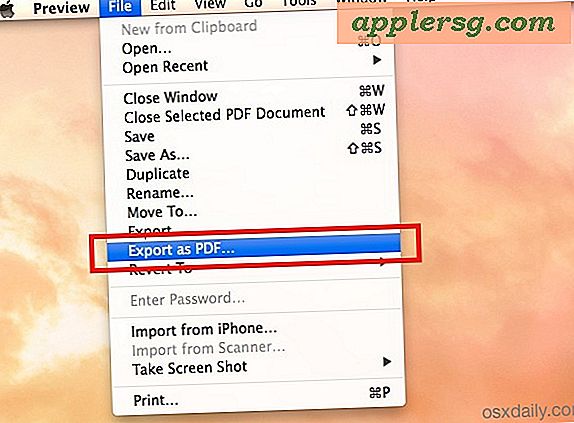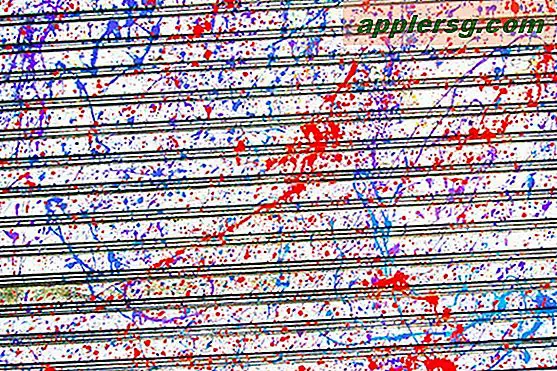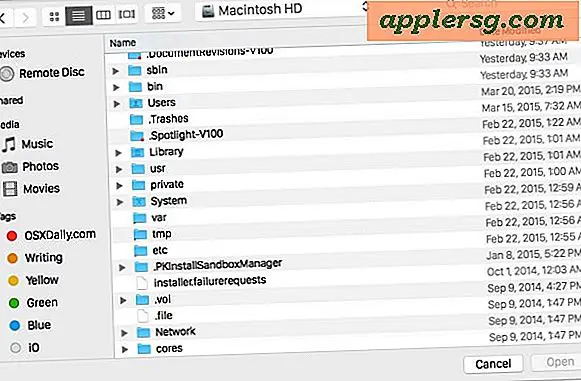मैक ओएस एक्स में एकल पीडीएफ दस्तावेज़ में एकाधिक पीडीएफ फाइलों में कैसे शामिल हों
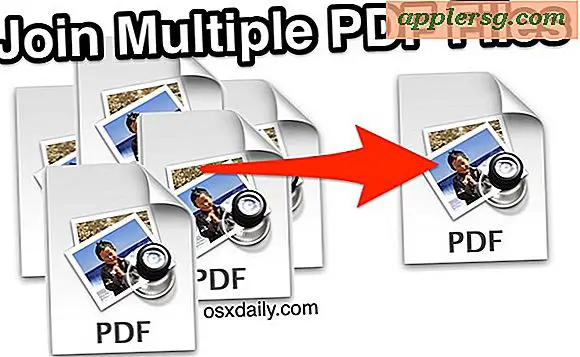
यदि आपके पास एकाधिक पीडीएफ फाइलें हैं जो आप एक पीडीएफ फ़ाइल में गठबंधन करना चाहते हैं, तो आप इसे पूरा करने के लिए मैक बंडल पूर्वावलोकन ऐप पर भरोसा कर सकते हैं। पूर्वावलोकन केवल एक ही फ़ाइल में एकल या बहु पृष्ठ पीडीएफ दस्तावेज़ों को गठबंधन नहीं कर सकता है, आप छवियों को पृष्ठों के रूप में भी जोड़ सकते हैं, मौजूदा फ़ाइल से एक पृष्ठ हटा सकते हैं यदि यह शामिल दस्तावेज़ में अनावश्यक है, या पृष्ठों को पुनर्व्यवस्थित करें आपकी जरूरतों के हिसाब से जुड़ी फ़ाइलों को फिर से व्यवस्थित किया जाएगा। अंतिम परिणाम एक विलयित पीडीएफ दस्तावेज़ होगा जिसमें आपको आवश्यक प्रत्येक पृष्ठ और इनपुट फ़ाइल शामिल होगी।
कुछ ऐप्स इस कार्य को अत्यधिक जटिल बनाते हैं, लेकिन पूर्वावलोकन अत्यधिक पोर्टेबल और बहु-प्लेटफ़ॉर्म पीडीएफ फ़ाइलों को अविश्वसनीय रूप से सरल बनाता है, जिससे ड्रैग और ड्रॉप आसानी मिलती है। शायद सबसे अच्छा, आपको निश्चित रूप से एक फैंसी पीडीएफ एडिटर एप्लिकेशन के लिए बड़ी अतिरिक्त रकम का भुगतान करने की आवश्यकता नहीं है जब मैक के पास ओएस एक्स के भीतर सीधे उपकरण हों। यही वह है जिसे हम यहां कवर कर रहे हैं, एक चरण-दर-चरण मार्गदर्शिका आपको दिखा रहा है कि कैसे इन दस्तावेज़ों में से एक को एक फ़ाइल में जल्दी से शामिल करने के लिए।
मैक पूर्वावलोकन का उपयोग कर एकल पीडीएफ में कई पीडीएफ फाइलों का संयोजन
यह कई फाइलों को जोड़ने, अतिरिक्त फ़ाइलों को जोड़ने, पृष्ठों को हटाने, पृष्ठों को पुन: व्यवस्थित करने और सभी शामिल सामग्री की एक विलय .pdf फ़ाइल के रूप में निर्यात करने का प्रदर्शन करेगा:
- मैक ओएस एक्स के पूर्वावलोकन ऐप में पीडीएफ फाइलों में से एक खोलें
- थंबनेल बटन पर क्लिक करें और पीडीएफ पृष्ठों के साइड ड्रॉवर को खोलने के लिए "थंबनेल" चुनें (यह भी करें कि पीडीएफ फाइलों में से एक केवल एक पृष्ठ की लंबाई है) - इसे "व्यू" मेनू से भी " थंबनेल "
- अब मैक फाइंडर पर जाएं और अतिरिक्त पीडीएफ फाइल का पता लगाएं जिसे आप पूर्वावलोकन एप में पहले से खोले गए एक में शामिल करना चाहते हैं
- अतिरिक्त पीडीएफ फ़ाइल को खोजकर्ता से थंबनेल ड्रॉवर में तुरंत पीडीएफ में जोड़ने के लिए खींचें और छोड़ें - यह गिराए गए पीडीएफ को पहले से ही खुले पीडीएफ दस्तावेज़ में जोड़ता है, जो प्रभावी रूप से उन्हें संयोजित करता है। आप इसे आवश्यकतानुसार कई अन्य पीडीएफ दस्तावेज़ों के साथ दोहरा सकते हैं
- एक पृष्ठ फ़ाइल के रूप में एक छवि फ़ाइल जोड़ने के लिए, बस एक छवि फ़ाइल थंबनेल ड्रॉवर में खींचें
- संयुक्त पीडीएफ के पृष्ठों को पुन: व्यवस्थित करने के लिए, उन्हें थंबनेल ड्रॉवर के भीतर उनकी उचित स्थिति में खींचें और छोड़ दें
- किसी पृष्ठ को निकालने के लिए, बस इसे चुनें और इसे छोड़ने के लिए "हटाएं" कुंजी दबाएं
- समायोजन समाप्त होने पर, "फ़ाइल" मेनू को नीचे खींचें और ओएस एक्स के संस्करण के आधार पर निम्न में से कोई एक चुनें:
- "प्रिंट करें", फिर "पीडीएफ के रूप में सहेजें" चुनें - यह ओएस एक्स एल कैपिटन, योसमेट, मैवरिक्स में काम करता है
- "पीडीएफ के रूप में निर्यात करें" (सामान्य बचत पीडीएफ फाइलों में एक साथ जुड़ने के लिए भरोसेमंद काम नहीं करती है, यह संभवतः एक बग है) - ओएस एक्स की पूर्व रिलीज में काम करता है
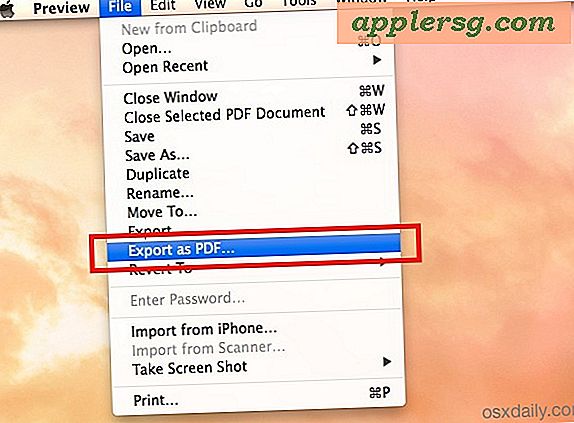
- नई फ़ाइल को सामान्य रूप से सहेजें (वैकल्पिक रूप से, यदि आप पासवर्ड सुरक्षा के साथ वांछित हैं तो दस्तावेज़ को एन्क्रिप्ट कर सकते हैं), और पूर्ण होने पर पूर्वावलोकन से बाहर निकलें



आप हमेशा दोबारा जांच सकते हैं कि आपने हाल ही में बनाए गए पीडीएफ दस्तावेज को फिर से लॉन्च करके काम किया है जिसे आपने अभी पूर्वावलोकन ऐप से निर्यात किया है, इसमें उन सभी पीडीएफ फाइलें शामिल होंगी जिन्हें आपने थंबनेल ऐप में खींच लिया था और उन्हें शामिल करने के लिए छोड़ दिया था।

यह सब कुछ है, उल्लेखनीय रूप से सरल है, और यह मुफ़्त और सार्वभौमिक रूप से समर्थित है (मैक के लिए वैसे भी) क्योंकि पूर्वावलोकन मैक ओएस एक्स के प्रत्येक संस्करण में बंडल किया गया है। यह मैक पर पीडीएफ फाइलों को मर्ज करने का सबसे अच्छा तरीका है।
पूर्वावलोकन ऐप के पुराने संस्करणों के बारे में ध्यान देने योग्य एक बात यह है कि "पीडीएफ में निर्यात करें" विकल्प हमेशा उपलब्ध नहीं होता है, इस प्रकार पूर्वावलोकन के ये पुराने संस्करण अभी भी संयुक्त रूप से "फ़ाइलों के रूप में सहेजें" विकल्प चुनकर संयुक्त फाइलों को सफलतापूर्वक निर्यात कर सकते हैं, या द्वारा ओएस एक्स के सभी संस्करणों में प्रिंट मेनू के माध्यम से उपलब्ध पारंपरिक प्रिंट टू पीडीएफ विकल्प का उपयोग करना।
क्विक साइड नोट: पीडीएफ में शामिल होने पर अक्सर काफी बड़ा हो सकता है, यदि परिणामस्वरूप फ़ाइल बहुत बड़ी है तो आप क्वार्ट्ज फ़िल्टर को समायोजित करके फ़ाइल आकार को कम कर सकते हैं। हालांकि यह फ़ाइल आकार को कम करता है, यह किसी दस्तावेज़ के भीतर छवियों और आर्टवर्क की गुणवत्ता को भी कम कर सकता है, इसलिए यह टेक्स्ट भारी डॉक्स के लिए सबसे अच्छा उपयोग किया जाता है जहां छवि तीखेपन से कोई फर्क नहीं पड़ता।
एक पीडीएफ दस्तावेज़ में एकाधिक पीडीएफ फाइलों को विलय करने के बारे में कोई प्रश्न या टिप्पणी है? हमें टिप्पणियों में बताएं।